¿Cómo desinstalar el adware AdminRemote de su sistema operativo?
Malware específico de MacConocido también como: Anuncios por AdminRemote
Obtenga un escaneo gratuito y verifique si su computadora está infectada.
ELIMÍNELO AHORAPara usar el producto con todas las funciones, debe comprar una licencia para Combo Cleaner. 7 días de prueba gratuita limitada disponible. Combo Cleaner es propiedad y está operado por RCS LT, la empresa matriz de PCRisk.
¿Qué es AdminRemote?
AdminRemote es una aplicación maliciosa categorizada como adware. También tiene características de secuestrador de navegador. Esta aplicación está diseñada para ejecutar campañas publicitarias intrusivas y modificar la configuración del navegador para promover motores de búsqueda fraudulentos. AdminRemote probablemente también tenga capacidades de seguimiento de datos.
Debido a los dudosos métodos utilizados para difundir adware y secuestradores de navegador, también se clasifican como PUAs (aplicaciones potencialmente no deseadas, por sus siglas en inglés). Una de las técnicas de distribución más comunes es la proliferación a través de actualizaciones falsas de Adobe Flash Player. Se sabe que los actualizadores fraudulentos propagan PUAs y malware (como por ejemplo, troyanos, ransomware, etc.).
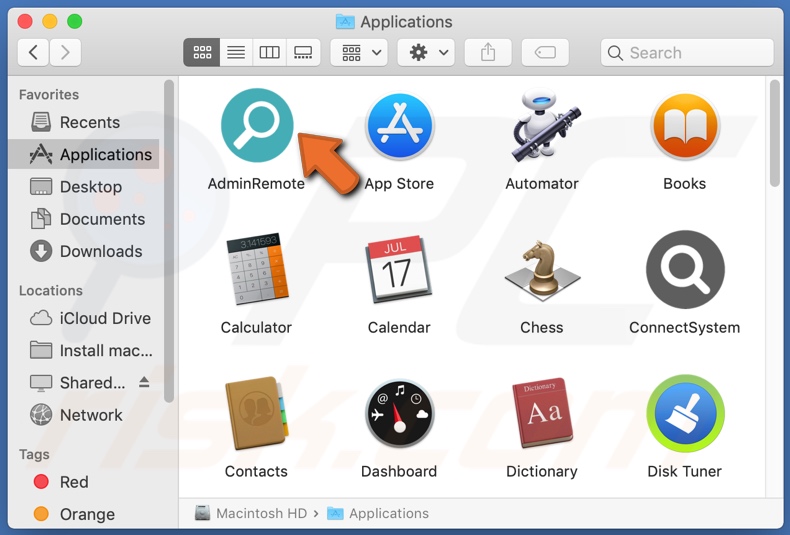
El adware AdminRemote en detalle
El adware puede mostrar varias ventanas emergentes, banners, encuestas, cupones y otros anuncios intrusivos. Este contenido gráfico de terceros se coloca en cualquier sitio web visitado y/o en diferentes interfaces. Estos anuncios disminuyen la experiencia de navegación al disminuir la velocidad de navegación y la visibilidad de la página web.
Además, los anuncios intrusivos ponen en peligro la seguridad del dispositivo y del usuario. Apoyan una variedad de sitios maliciosos, engañosos, fraudulentos y no confiables. Es más, algunos de estos anuncios pueden activarse (al hacer clic en ellos) para descargar/instalar software de forma sigilosa (por ejemplo, PUAs).
Los secuestradores de navegador asignan direcciones de búsqueda web falsas como página de inicio de los navegadores, nueva pestaña/ventana y URL de motor de búsqueda predeterminadas. Por lo tanto, con tal pieza de software instalada: nuevas pestañas/ventanas del navegador abiertas y consultas de búsqueda escritas en la barra de URL, redirigiendo a la dirección promocionada.
Los motores de búsqueda falsos generalmente no pueden generar resultados de búsqueda, por lo que redirigen a Yahoo, Bing, Google, y otros genuinos. Los secuestradores del navegador pueden restringir/denegar el acceso a la configuración del navegador y/o deshacer los cambios permitidos realizados. Por lo tanto, recuperar un navegador afectado es imposible sin eliminar el software que lo ha secuestrado.
Las PUAs (adware y secuestradores de navegador incluidos) suelen tener funcionalidades de seguimiento de datos. Este software recopila: historial de navegación y motores de búsqueda, direcciones IP/geolocalizaciones, detalles de identificación personal, etc. Luego, los datos recopilados se monetizan al compartirlos y/o venderlos a terceros.
En resumen, la presencia de PUAs en los dispositivos puede provocar infecciones del sistema, graves problemas de privacidad, pérdidas económicas e incluso el robo de identidad. Se recomienda encarecidamente eliminar todas las aplicaciones sospechosas y las extensiones/complementos del navegador sin demora.
| Nombre | Anuncios por AdminRemote |
| Tipo de Amenaza | Adware, Mac malware, Mac virus |
| Nombres de Detección |
Avast (MacOS:Adload-AG [Adw]), Combo Cleaner (Adware.MAC.Generic.23385), ESET-NOD32 (una variante de OSX/Adware.Synataeb.F), Kaspersky (Not-a-virus:HEUR:AdWare.OSX.Adload.h), Lista Completa (VirusTotal) |
| Información Adicional | Esta aplicación pertenece a la familia de malware Adload. |
| Síntomas | Su Mac se vuelve más lenta de lo normal, ve anuncios emergentes no deseados, es redirigido a sitios web dudosos. |
| Métodos de Distribución | Anuncios emergentes engañosos, instaladores de software libre (agrupación/bundling), instaladores falsos de Flash Player, descargas de archivos torrent. |
| Daño | Seguimiento del navegador de Internet (posibles problemas de privacidad), visualización de anuncios no deseados, redireccionamientos a sitios web dudosos, pérdida de información privada. |
| Eliminación de Malware |
Para eliminar posibles infecciones de malware, escanee su computadora con un software antivirus legítimo. Nuestros investigadores de seguridad recomiendan usar Combo Cleaner. Descargue Combo Cleaner para WindowsEl detector gratuito verifica si su equipo está infectado. Para usar el producto con todas las funciones, debe comprar una licencia para Combo Cleaner. 7 días de prueba gratuita limitada disponible. Combo Cleaner es propiedad y está operado por RCS LT, la empresa matriz de PCRisk. |
Adware en general
MainSearchBoard, WebBoostSeach, CharacterSearch y ConfigAccess son algunos ejemplos de aplicaciones de tipo adware. Parecen ordinarios e inofensivos. Los usuarios se sienten atraídos por la descarga/instalación con promesas de funciones "útiles". Sin embargo, las funciones rara vez están operativas.
De hecho, prácticamente todas las PUAs anuncian funcionalidades falsas. El único objetivo del software no deseado es generar ingresos para los desarrolladores; no tiene ningún valor real para los usuarios. Por lo tanto, las PUAs pueden ejecutar campañas publicitarias intrusivas, secuestrar navegadores, provocar redireccionamientos y recopilar datos privados, en lugar de cumplir las promesas.
¿Cómo se instaló AdminRemote en mi computadora?
Las PUAs se propagan a través de descargadores/instaladores de otros productos. Esta táctica de marketing falsa de empaquetar software regular con adiciones no deseadas o maliciosas se llama "empaquetado". Las descargas/instalaciones apresuradas (por ejemplo, términos ignorados, pasos omitidos, etc.) aumentan el riesgo de permitir contenido empaquetado en el dispositivo.
Los anuncios intrusivos también se utilizan para distribuir PUAs. Al hacer clic en ellos, los anuncios pueden ejecutar scripts para descargar/instalar estas aplicaciones sin el permiso del usuario. Algunas PUAs también pueden tener sitios promocionales "oficiales" desde los que se pueden descargar y/o comprar.
¿Cómo evitar la instalación de aplicaciones potencialmente no deseadas?
Se recomienda investigar los productos antes de descargarlos, instalarlos o comprarlos. Además, todas las descargas deben realizarse de fuentes oficiales y verificadas. Los canales de descarga no confiables, por ejemplo, sitios web no oficiales y de software gratuito, redes de intercambio entre pares y otros descargadores de terceros, a menudo ofrecen contenido empaquetado y dañino.
Los procesos de descarga e instalación deben abordarse con precaución; eso implica: leer los términos, estudiar las opciones disponibles, usar la configuración "Personalizada/Avanzada" para excluirse de aplicaciones, herramientas, etc. adicionales. Los anuncios intrusivos parecen legítimos; sin embargo, redireccionan a sitios web dudosos (por ejemplo, juegos de azar, citas de adultos, pornografía, etc.).
En caso de encontrarse con tales anuncios y/o redireccionamientos, el dispositivo debe ser revisado y todas las aplicaciones sospechosas y las extensiones/complementos del navegador detectadas, eliminadas inmediatamente. Si su computadora ya está infectada con AdminRemote, le recomendamos ejecutar un escaneo Combo Cleaner Antivirus para Windows para eliminar automáticamente este adware.
Ventana emergente que se muestra una vez que finaliza la instalación del adware AdminRemote:
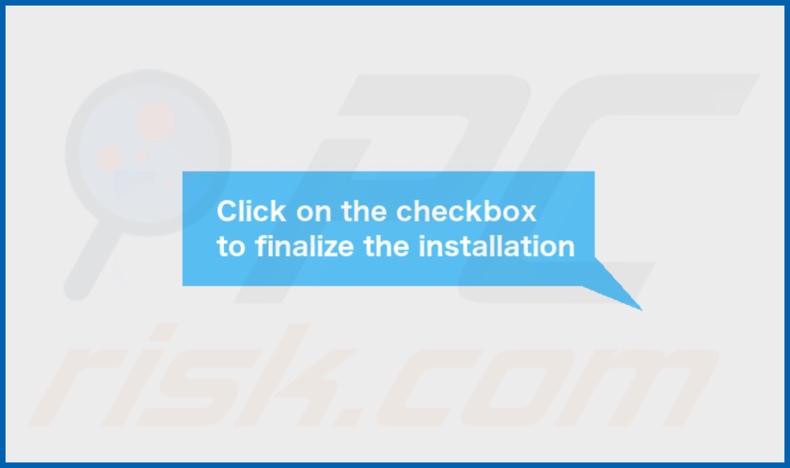
Carpeta de instalación del adware AdminRemote:
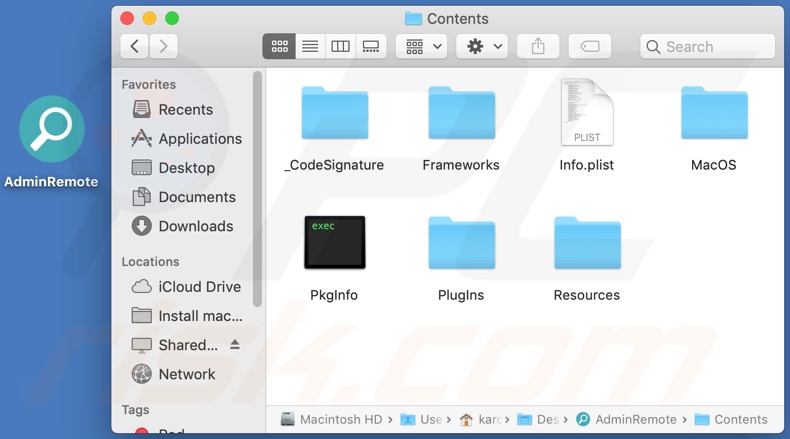
Eliminación automática instantánea de malware:
La eliminación manual de amenazas puede ser un proceso largo y complicado que requiere conocimientos informáticos avanzados. Combo Cleaner es una herramienta profesional para eliminar malware de forma automática, que está recomendado para eliminar malware. Descárguelo haciendo clic en el siguiente botón:
DESCARGAR Combo CleanerSi decide descargar este programa, quiere decir que usted está conforme con nuestra Política de privacidad y Condiciones de uso. Para usar el producto con todas las funciones, debe comprar una licencia para Combo Cleaner. 7 días de prueba gratuita limitada disponible. Combo Cleaner es propiedad y está operado por RCS LT, la empresa matriz de PCRisk.
Menú rápido:
- ¿Qué es AdminRemote?
- PASO 1. Eliminar los archivos y carpetas relacionados con AdminRemote de OSX.
- PASO 2. Eliminar los anuncios AdminRemote de Safari.
- PASO 3. Eliminar el adware AdminRemote de Google Chrome.
- PASO 4. Eliminar los anuncios AdminRemote de Mozilla Firefox.
Video que muestra cómo eliminar adware y secuestradores de navegador de una computadora Mac:
Eliminación del adware AdminRemote:
Eliminar aplicaciones potencialmente no deseadas relacionadas a AdminRemote de su carpeta "Aplicaciones":

Haga clic en el ícono Finder. En la ventana de Finder, seleccione "Aplicaciones". En la carpeta de aplicaciones, busque "MPlayerX", "NicePlayer", u otras aplicaciones sospechosas y arrástrelas a la Papelera. Después de eliminar las aplicaciones potencialmente no deseadas que causan anuncios en línea, escanee su Mac en busca de componentes restantes no deseados.
DESCARGAR eliminador de infecciones de malware
Combo Cleaner verifica si su equipo está infectado. Para usar el producto con todas las funciones, debe comprar una licencia para Combo Cleaner. 7 días de prueba gratuita limitada disponible. Combo Cleaner es propiedad y está operado por RCS LT, la empresa matriz de PCRisk.
Elimine los archivos y carpetas vinculados al anuncios por adminremote:

Haga clic en el icono del Finder: en el menú superior. Seleccione "Ir" y haga clic en "Ir a la carpeta...".
 Compruebe si hay archivos generados por adware en la carpeta /Library/LaunchAgents:
Compruebe si hay archivos generados por adware en la carpeta /Library/LaunchAgents:

En el campo de texto de "Ir a la carpeta...", introduzca: /Library/LaunchAgents

En la carpeta “LaunchAgents”, revise si hay cualquier tipo de archivo sospechoso que se haya instalado recientemente y envíelo a la Papelera. Ejemplos de archivos generados por adware: “installmac.AppRemoval.plist”, “myppes.download.plist”, “mykotlerino.ltvbit.plist”, “kuklorest.update.plist”, etc. El software publicitario suele instalar varios archivos siguiendo el mismo patrón.
 Revise si hay archivos generados por el adware en la carpeta /Library/Application Support:
Revise si hay archivos generados por el adware en la carpeta /Library/Application Support:

En el campo de texto de "Ir a la carpeta...", introduzca: /Library/Application Support

En la carpeta “Application Support”, mire si hay carpetas sospechosas que se hayan añadido recientemente. Por ejemplo, “MplayerX” o “NicePlayer” y, en tal caso, envíe esas carpetas a la Papelera.
 Revise si hay archivos vinculados al software publicitario en la carpeta ~/Library/LaunchAgents:
Revise si hay archivos vinculados al software publicitario en la carpeta ~/Library/LaunchAgents:

En el campo de texto de "Ir a la carpeta...", introduzca: ~/Library/LaunchAgents

En la carpeta “LaunchAgents”, revise si hay cualquier tipo de archivo sospechoso que se haya instalado recientemente y envíelo a la Papelera. Ejemplos de archivos generados por adware: “installmac.AppRemoval.plist”, “myppes.download.plist”, “mykotlerino.ltvbit.plist”, “kuklorest.update.plist”, etc. El software publicitario suele instalar varios archivos siguiendo el mismo patrón.
 Compruebe si hay archivos generados por adware en la carpeta /Library/LaunchDaemons:
Compruebe si hay archivos generados por adware en la carpeta /Library/LaunchDaemons:

En el campo de texto de "Ir a la carpeta...", introduzca: /Library/LaunchDaemons

En la carpeta “LaunchDaemons”, mire si se han añadido recientemente archivos sospechosos. Por ejemplo, “com.aoudad.net-preferences.plist”, “com.myppes.net-preferences.plist”, "com.kuklorest.net-preferences.plist”, “com.avickUpd.plist”, etc., y, en tal caso, envíelos a la Papelera.
 Analice su equipo Mac con Combo Cleaner:
Analice su equipo Mac con Combo Cleaner:
Si ha seguido todos los pasos siguiendo el orden correcto, su equipo Mac debería encontrarse libre de infecciones. Para asegurarse de que su sistema no está infectado, analícelo con el antivirus Combo Cleaner. Descárguelo AQUÍ. Tras descargar el archivo, haga doble clic sobre el instalador combocleaner.dmg; en la nueva ventana, arrastre el icono de Combo Cleaner hasta el icono de Aplicaciones. Seguidamente, abra el launchpad y haga clic en el icono de Combo Cleaner. Espere a que Combo Cleaner actualice la base de datos de definiciones de viru y haga clic en el botón "Start Combo Scan".

Combo Cleaner bucará infecciones de software malicioso en su equipo. Si el resultado del análisis antivirus es "no threats found", quiere decir que puede continuar con la guía de desinfección; de lo contrario, se recomineda eliminar las infecciones encontradas antes de continuar.

Tras eliminar los archivos y carpetas generados por el software publicitario, siga eliminando las extensiones dudosas de sus navegadores web.
Eliminar el anuncios por adminremote de los navegadores web:
 Eliminar extensiones maliciosas de Safari:
Eliminar extensiones maliciosas de Safari:
Eliminar las extensiones vinculadas a anuncios por adminremote de Safari:

Abra el navegador Safari; desde la barra de menú, seleccione "Safari" y haga clic en "Preferencias...".

En la ventana de preferencias, seleccione "Extensiones" y revise si se han añadido recientemente extensiones sospechosas. Si las encuentra, haga clic en el botón "Desinstalar" junto a ellas. Tenga en cuenta que puede desinstalar de forma segura todas las extensiones de su navegador Safari, ya que ninguna de ellas es imprescindible para el normal funcionamiento del navegador.
- Si sigue teniendo problemas con los redireccionamientos de navegador y anuncios no deseados, restaure Safari.
 Eliminar complementos maliciosos de Mozilla Firefox:
Eliminar complementos maliciosos de Mozilla Firefox:
Eliminar los complementos vinculados a anuncios por adminremote de Mozilla Firefox:

Abra su navegador Mozilla Firefox. En la parte superior derecha de la pantalla, haga clic en "Abrir Menú" (tres líneas horizontales). Del menú desplegado, elija "Complementos".

Seleccione la pestaña "Extensiones" y mire si se han añadido recientemente complementos sospechosos. Si las encuentra, haga clic en el botón "Eliminar" junto a ellas. Tenga en cuenta que puede desinstalar de forma segura todas las extensiones de su navegador Mozilla Firefox, ya que ninguna de ellas es imprescindible para el normal funcionamiento del navegador.
- Si sigue teniendo problemas con los redireccionamientos de navegador y anuncios no deseados, restablezca Mozilla Firefox.
 Eliminar extensiones maliciosas de Google Chrome:
Eliminar extensiones maliciosas de Google Chrome:
Eliminar los complementos vinculados a anuncios por adminremote en Google Chrome:

Abra Google Chrome y haga clic en el botón "menú de Chrome" (tres barras horizontales) ubicado en la parte superior derecha de la pantalla del navegador. Del menú desplegable, seleccione "Más herramientas" y haga clic en "Extensiones".

En la pantalla "Extensiones", mire si se han añadido recientemente complementos sospechosos. Si los encuentra, haga clic en el botón de la papelera junto a ellos. Tenga en cuenta que puede desinstalar de forma segura todas las extensiones de su navegador Google Chrome, ya que ninguna de ellas es imprescindible para el normal funcionamiento del navegador.
- Si sigue teniendo problemas con los redireccionamientos de navegador y anuncios no deseados, restablezca Google Chrome.
Compartir:

Tomas Meskauskas
Investigador experto en seguridad, analista profesional de malware
Me apasiona todo lo relacionado con seguridad informática y tecnología. Me avala una experiencia de más de 10 años trabajando para varias empresas de reparación de problemas técnicos y seguridad on-line. Como editor y autor de PCrisk, llevo trabajando desde 2010. Sígueme en Twitter y LinkedIn para no perderte nada sobre las últimas amenazas de seguridad en internet.
El portal de seguridad PCrisk es ofrecido por la empresa RCS LT.
Investigadores de seguridad han unido fuerzas para ayudar a educar a los usuarios de ordenadores sobre las últimas amenazas de seguridad en línea. Más información sobre la empresa RCS LT.
Nuestras guías de desinfección de software malicioso son gratuitas. No obstante, si desea colaborar, puede realizar una donación.
DonarEl portal de seguridad PCrisk es ofrecido por la empresa RCS LT.
Investigadores de seguridad han unido fuerzas para ayudar a educar a los usuarios de ordenadores sobre las últimas amenazas de seguridad en línea. Más información sobre la empresa RCS LT.
Nuestras guías de desinfección de software malicioso son gratuitas. No obstante, si desea colaborar, puede realizar una donación.
Donar
▼ Mostrar discusión